Excel Power View – 矩阵可视化
Excel Power View – 矩阵可视化
矩阵可视化类似于表格可视化,因为它也包含数据的行和列。但是,矩阵具有附加功能,例如层次结构、不重复值等。
正如您在前几章中学到的,您需要从一个 Table 开始,然后将其转换为 Matrix。
选择字段 – 国家、体育和奖牌计数。代表这些字段的表格出现在 Power View 中。
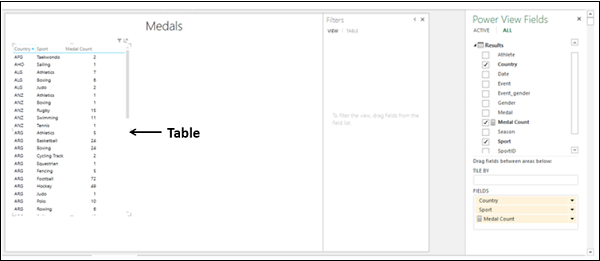
切换到矩阵可视化
将表格转换为矩阵如下 –
- 单击表。
- 单击设计选项卡。
- 单击切换可视化组中的表。
- 从下拉列表中选择矩阵。
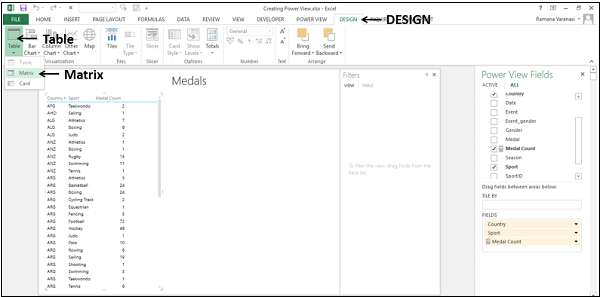
表格被转换为矩阵。
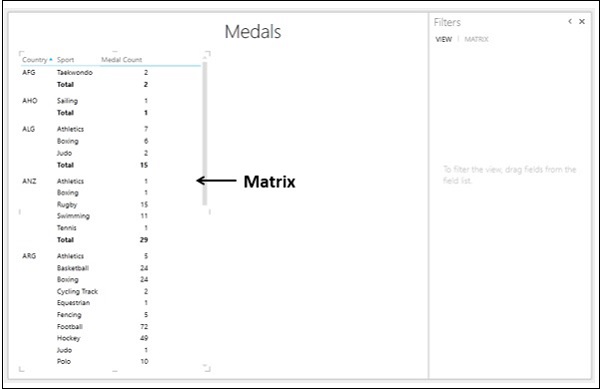
矩阵可视化的优势
矩阵具有以下优点 –
- 它可以显示数据而无需重复值。
- 它可以按列和/或行显示总计和小计。
- 如果它包含层次结构,您可以向下钻取/向上钻取。
- 它可以按行和/或列折叠和展开。
表格和矩阵可视化的组合
您可以通过在 Power View 工作表上并排显示相同的数据来查看表格和矩阵可视化之间的差异。
按照下面给出的步骤 –
创建一个包含字段的表 – 国家、体育、事件和奖牌计数。
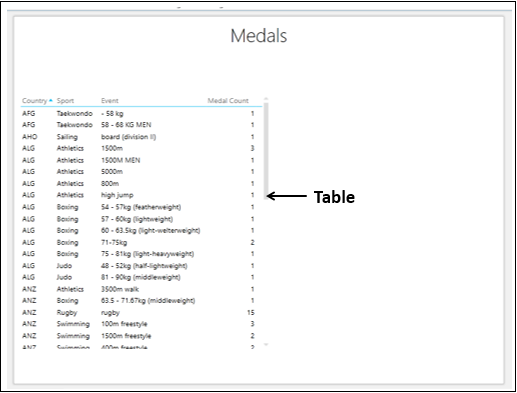
在表中,country 的值对几个体育值重复,sport 的值对几个事件值重复。
在第一个表的右侧创建另一个表,如下所示 –
-
单击表格右侧空间中的 Power View 工作表。
-
选择字段 – 国家、运动、事件和奖牌计数。
另一个代表这些字段的表格出现在 Power View 中,位于先前表格的右侧。
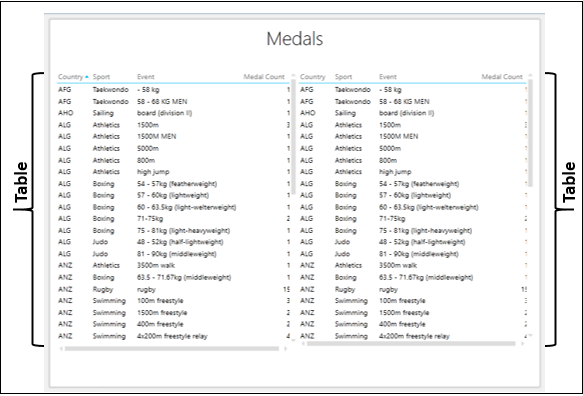
-
单击右侧的表。
-
单击功能区上的设计选项卡。
-
单击切换可视化组中的表。
-
从下拉列表中选择矩阵。
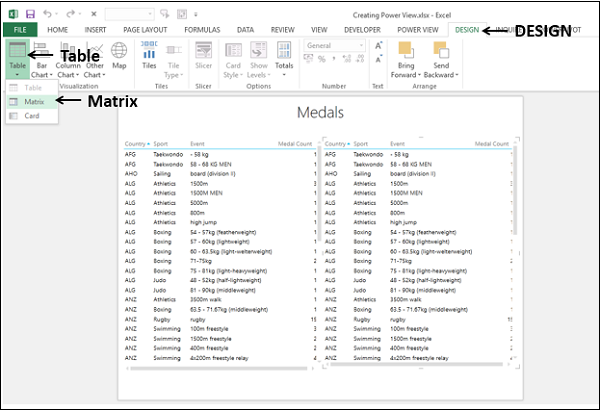
Power View 右侧的表格将转换为矩阵。
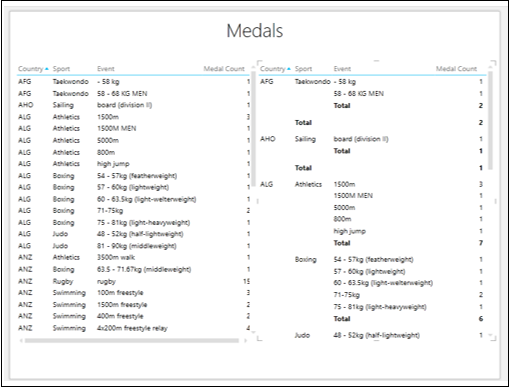
正如您所观察到的,矩阵只显示每个国家和运动一次,没有重复值,如表中的情况。
Power View 中的过滤矩阵
您可以探索数据以查找奖牌数超过 150 的国家和相应的体育赛事。
-
单击表。
-
在过滤器区域中,单击表格选项卡。
-
将 Medal Count 的过滤条件设置为 –大于或等于 150。
-
单击应用过滤器
-
单击矩阵。
-
在过滤器区域中,单击矩阵选项卡。
-
将奖牌计数的过滤条件设置为 –大于或等于 150。
-
单击应用过滤器。
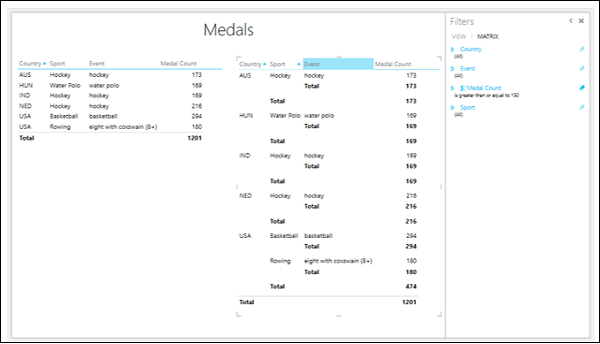
在 Matrix 中,数据显示时不重复值,而在 Table 中,数据显示时带有重复值。
总计
要了解 Matrix 显示小计和总计的能力,请执行以下操作 –
将字段 Country、Sport、Event 和 Medal Count 添加到 Matrix。
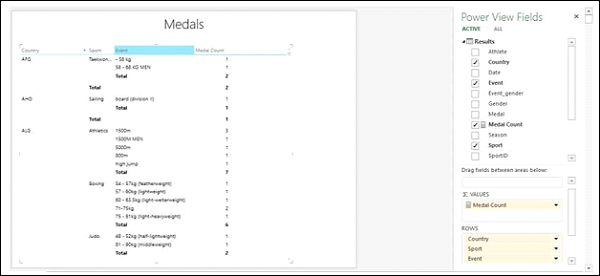
如您所见,字段 – Country、Sport 和 Event 定义了层次结构并按该顺序嵌套。矩阵还显示每个级别的小计,如下所示。
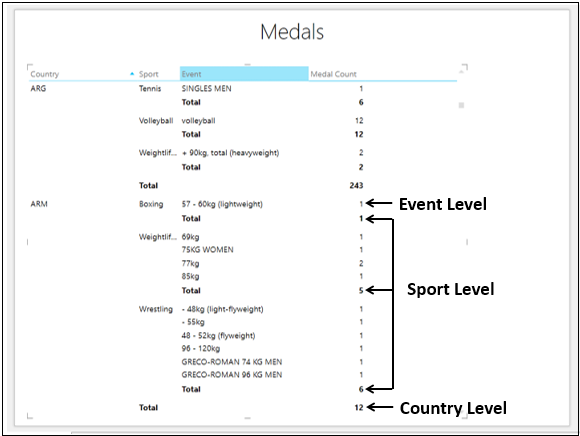
小计和总计如下 –
-
奖牌计数处于事件级别。
-
运动级别的小计 – 升一级的国家/地区赢得的该运动中所有赛事的奖牌计数值的总和。
-
国家层面的小计——体育层面的小计总和。
-
在矩阵的底部,显示汇总所有奖牌计数值的总计行。
看看同一个矩阵的变体 –
- 将字段 Country、Sport 和 Medal Count 添加到 Matrix。
- 过滤矩阵以仅显示奖牌计数超过 250 的值。
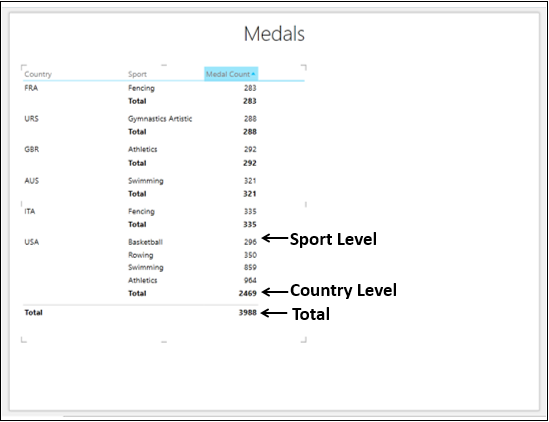
奖牌计数值显示如下 –
-
在运动级别 – 运动中事件级别的所有奖牌计数的总奖牌计数。
-
在国家级别 – 国家体育级别的所有奖牌计数值的小计。
-
总计行 – 所有国家的所有小计的总计。
如果您不想在矩阵中显示小计和总计行,请执行以下操作 –
-
单击矩阵。
-
单击设计选项卡。
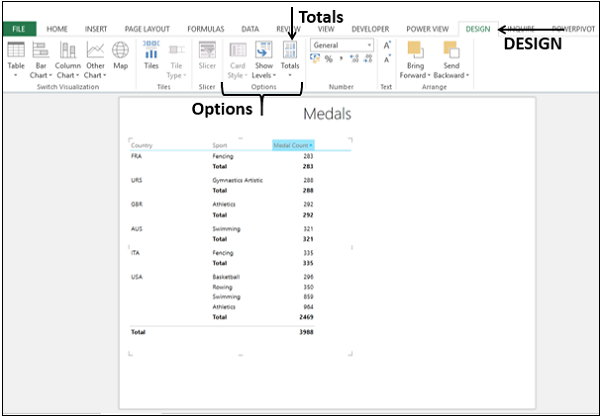
-
单击选项组中的总计。
-
从下拉列表中选择无。
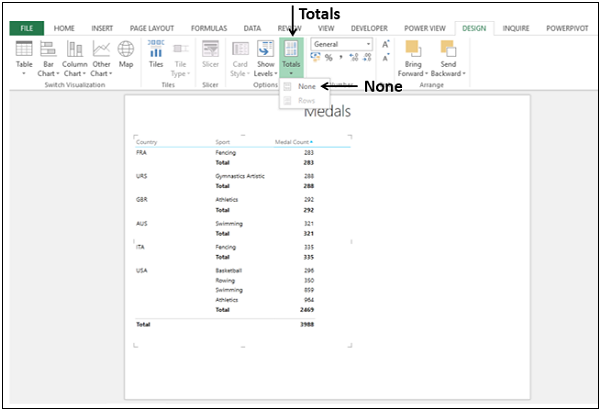
不会显示总计。
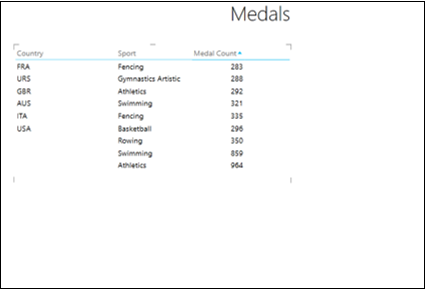
要再次显示小计和总计,请执行以下操作
- 单击矩阵。
- 单击设计选项卡。
- 单击选项组中的总计。
- 从下拉列表中选择行。
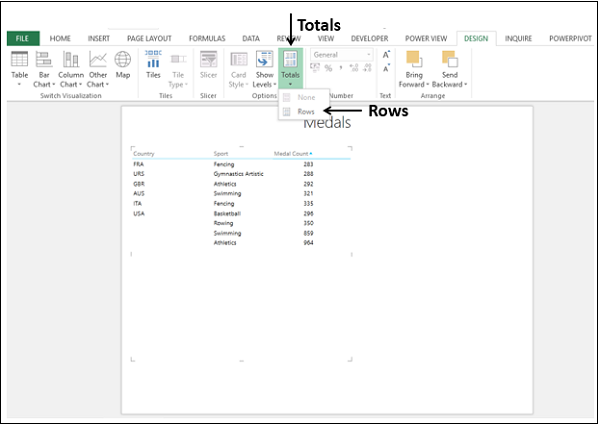
将显示带有小计和总计的行。如您所见,这是 Matrix 中的默认模式。
